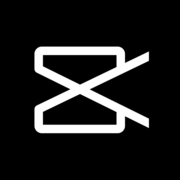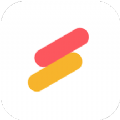剪映是许多朋友都在使用的视频剪辑软件,有的朋友不知道怎么开启局部放大镜功能,下文乖乖小编给大家整理了相关步骤介绍,感兴趣的小伙伴不要错过哦!
相关推荐:
剪映局部放大镜使用教程
1、打开剪映,点击开始创作。
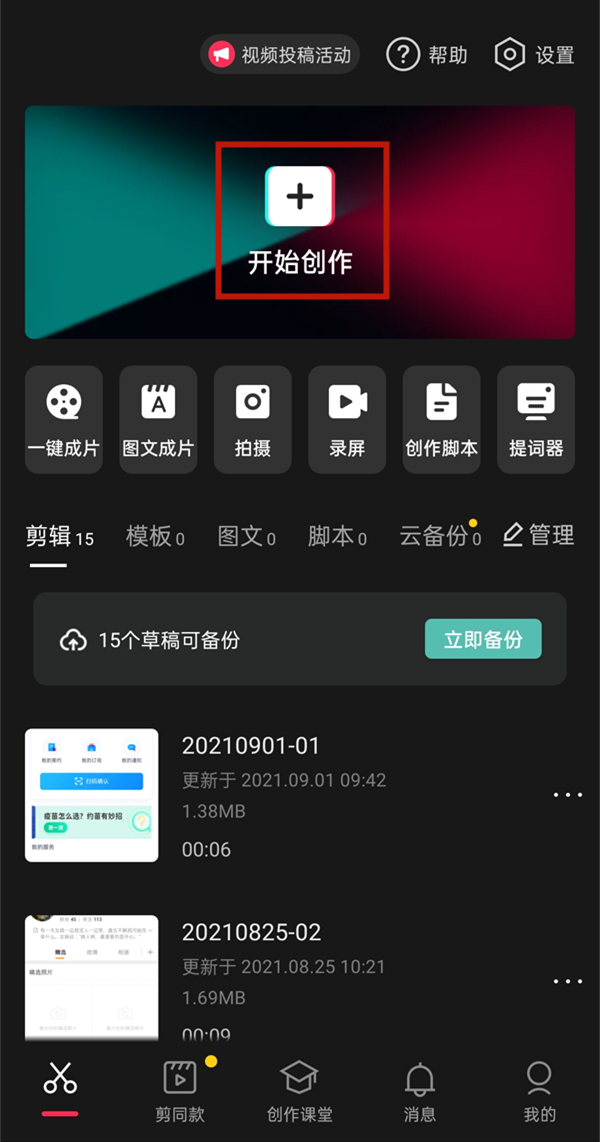
2、选中视频后,点击添加。
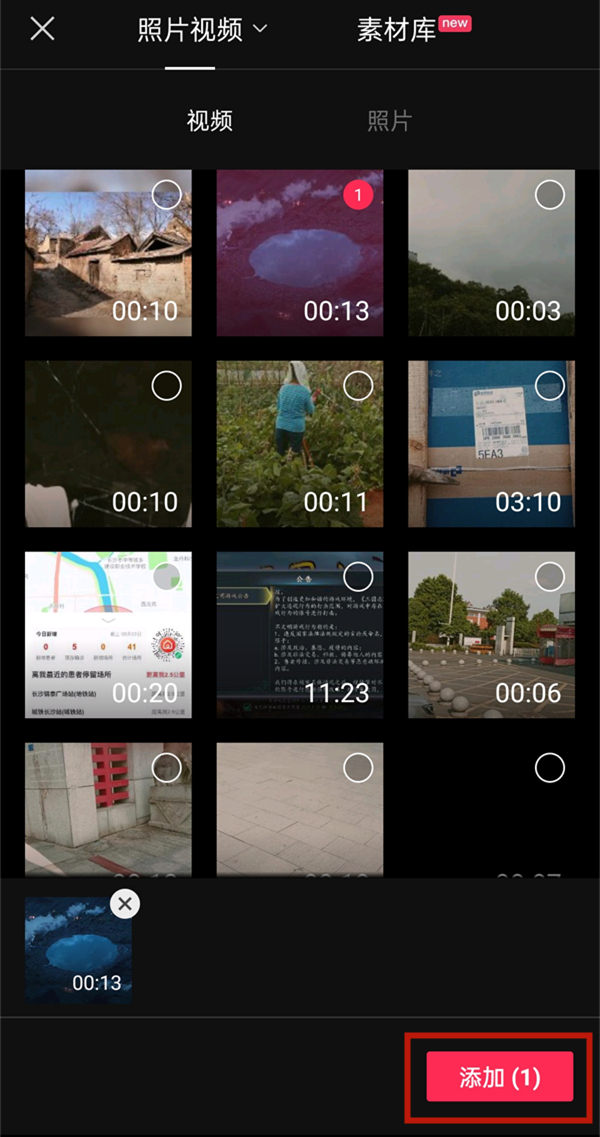
3、点击画中画后,点击新增画中画后,添加同一个视频。
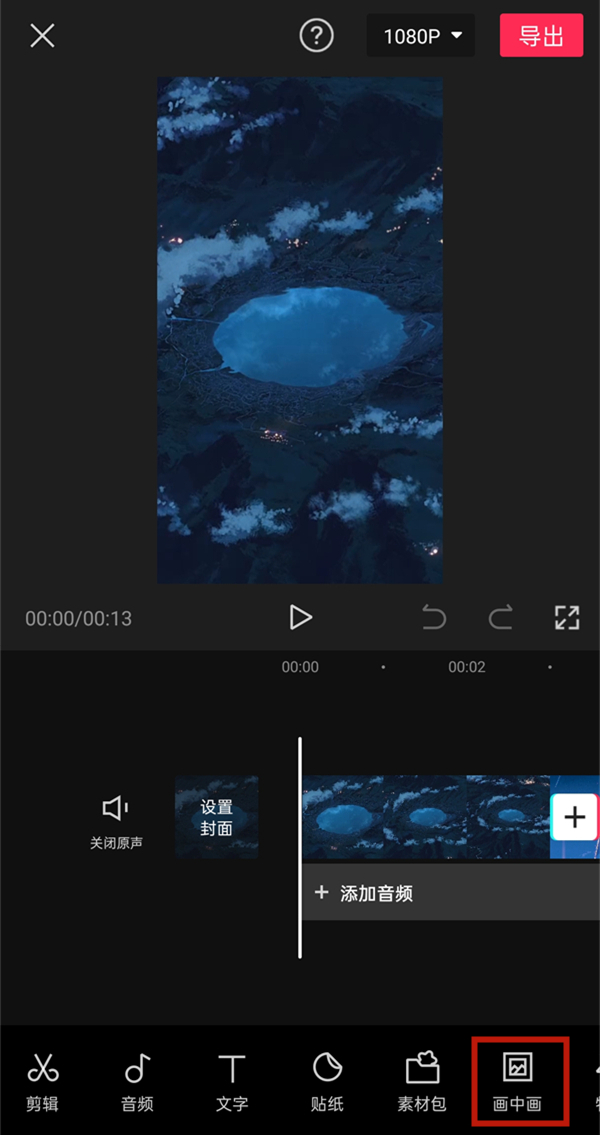
4、将视频首尾位置调整后,点击蒙版功能。
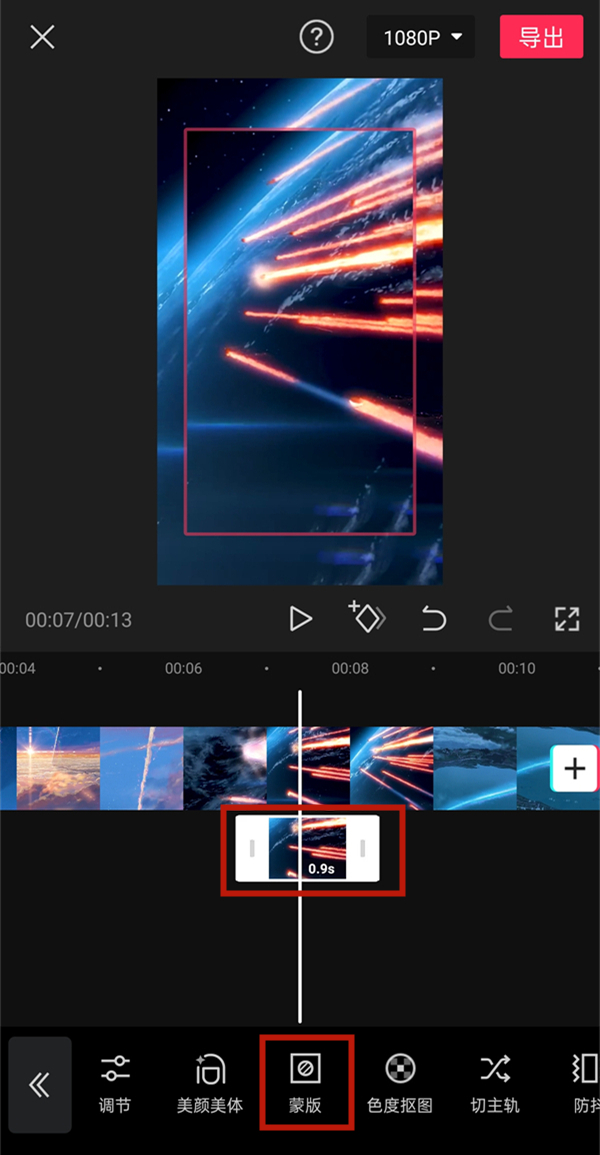
5、选择放大镜形状后,拉动方向箭头放大即可。
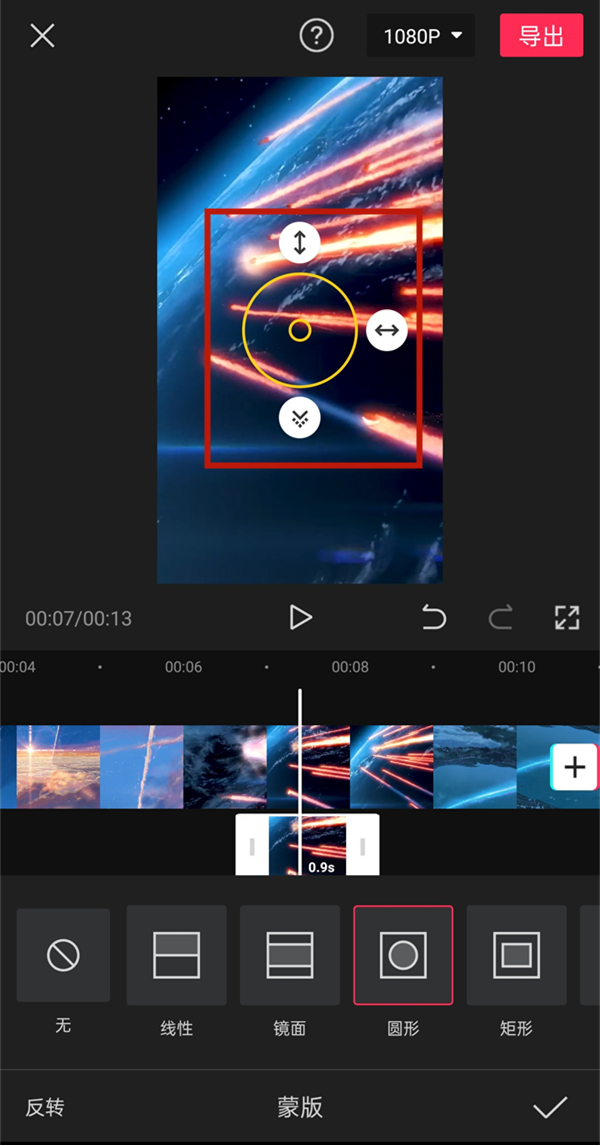
以上这篇文章就是剪映局部放大镜使用教程,更多精彩教程请关注乖乖手游网,我们每天都有大量的教程更新哦!
免责声明:以上内容源自网络,版权归原作者所有,如有侵犯您的原创版权请告知,我们将尽快删除相关内容。